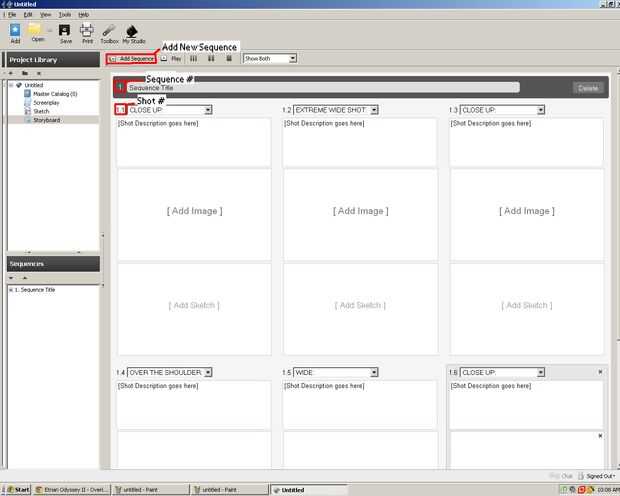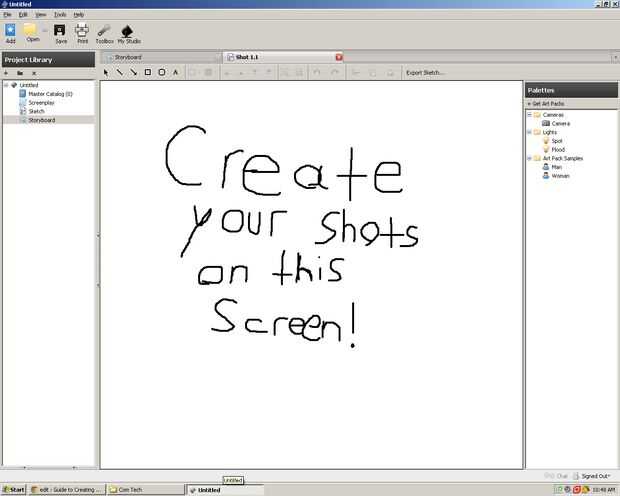Paso 3: Formato de Storyboard (CELTX)
![]()
![]()
El formato utilizado en
CELTX es exactamente igual que el formato utilizado en mano escrito guiones gráficos.
La única diferencia es que es computarizado, y la interfaz es fácil de seguir. Para crear un storyboard con CELTX, es necesario seguir un cierto patrón. Hay
dos cajas que se encuentran debajo de cada título y tipo de tiro. Primero, para empezar los dibujos,
, haga clic en [Añadir boceto] en el cuadro inferior. Debería aparecer otra pantalla. En esta pantalla, que son capaces de
dibujar y crear el tiro. En el
lado derecho de la pantalla, debe haber algunas herramientas para etiquetar algunos objetos o personas.
Crear la vacuna específica, seleccione [archivo de exportación] cerca de la esquina superior derecha y luego guárdelo en su escritorio (Asegúrese de que usted puede encontrar más adelante, usted necesitará). Una vez que haya terminado, volver a la pantalla de gráfico y haga clic en el cuadro encima de la caja seleccionada que dice
[añadir imagen],
entonces deben aparecer tus archivos. Encontrar la vacuna que acaba de crear y selecciónelo.
La imagen aparecerá en el cuadro que una vez dijo [añadir imagen]. Seguir esto para cada vacuna que necesita y al finalizar cada toma en la primera secuencia, pasar a la siguiente y
Repita este proceso hasta completar toda la película. Lleva un tiempo para completar, pero si sabes lo que estás haciendo, es muy fácil. Otra vez, esto lleva tiempo para completar, así que no espere a terminarlo en un día. También hay un
cuadro de descripción para explicar lo que sucede en cada disparo específico. De completar para facilitar las cosas, que se puede también describir
Cómo y dónde se coloca la cámara.